我最近在很多计算机上安装了Office 2013,并且在此过程中遇到了很多问题。从烦人的消息,例如“抱歉我们遇到了问题”和“出问题”来减慢下载速度,在安装过程中以一定的百分比挂起,这一直是微软一直存在的问题。
如果你'我一直试图在Windows 8或Windows 7上安装Office 2013而你遇到了问题,我将尽力为你提供尽可能多的解决方案。如果您遇到此处未提及的其他问题,请随时发表评论并告知我们。
还值得注意的是,您无法在Windows Vista或Windows XP上安装Office 2013,它只是不可能。您将收到如下错误消息:
这不是有效的Win32应用程序
或
我们是抱歉,您无法安装Office产品,因为您没有现代Windows操作系统。您需要Microsoft Windows 7(或更高版本)来安装此产品
或
程序入口点K32GetProcessImageFileNameW无法位于动态链接库KERNERL32中.dll
现在让我们谈谈在Windows 7和Windows 8上安装Office 2013时可能出现的一些问题。
修复“出错了”Office 2013
如果第一次安装停止并且您最终在第一次安装上开始第二次安装,则可能会收到此错误。如果计算机在安装完成之前由于某种原因重新启动,您可能也会收到此错误。在这种情况下,您应该转到控制面板,单击Microsoft Office 2013或Microsoft Office 365,然后单击更改。
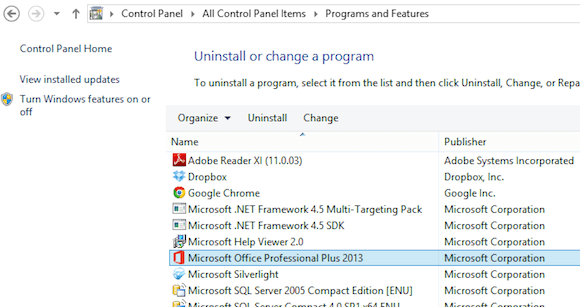
根据您安装的Office版本,您应该看到一个名为“修复”或“在线修复”的选项。如果您有Office 365,则会看到“在线修复”,然后是“修复”选项。
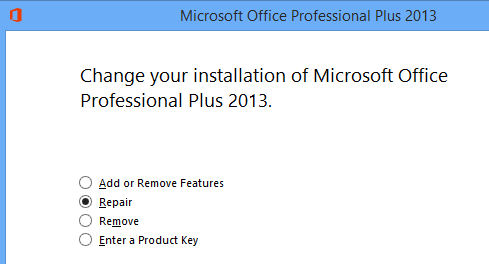
如果由于某种原因导致此操作失败或您如果没有在控制面板中看到Office 2013,可以尝试从Microsoft Fix it下载Office 2013卸载工具。首先,你必须运行程序安装和卸载Torubleshooter,你可以从这里运行:
http://support.microsoft.com/mats/Program_Install_and_Uninstall
这个小程序基本上会尝试修复安装或卸载损坏的任何问题,包括损坏的注册表项和阻止的安装。运行此程序后,您可以运行Fix it以卸载Office Office 2013的所有残余:
http://support.microsoft.com/kb/2739501
此外,在底部在上述两种方法都不起作用的情况下,有一些步骤可以手动删除Office 2013。这是相当多的步骤,但希望你不必进入那个阶段。运行上面的两个工具后,继续并重新启动,然后尝试再次安装Office 2013,希望您能够成功。
Office 2013安装程序挂起不同的百分比
我遇到的下一个问题是设置只是悬挂在不同的点上。首先要尝试的是简单地重启计算机。有时,当Windows引导备份时,安装将继续,或者您可以重新启动安装,它将起作用。如果没有,请继续阅读。
停止在80%和90%之间
如果设置停止在80%到90%之间,则问题可能与Print Spooler服务有关。为了解决这个问题,您必须停止打印后台处理程序服务,完成安装,然后在安装完成后重新启动它。在Windows 7中,转到“开始”,“运行”,然后键入services.msc。在Windows 8中,打开Charms栏并在搜索框中键入services.msc。
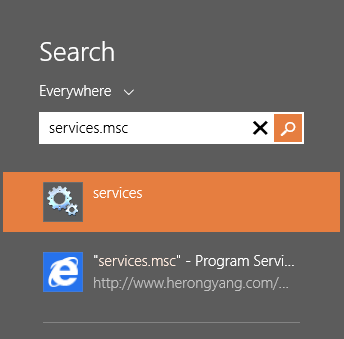
在服务控制台中,找到Print Spooler,右键单击它并选择停止。
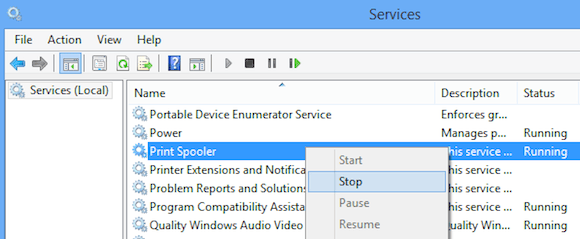
现在继续尝试再次安装Office 2013。如果您没有卡住,那么您可以在安装后返回Services.msc,右键单击Print Spooler并单击Start。原因显然是惠普打印机与Office安装冲突。没有任何意义,但是你有它。
停止在94%
如果安装停止在94%,你只需要尝试重新启动计算机,看看是否有修复它适合你。是的,它正好在94%!不知道为什么,但它需要强制重启。
如果安装停止在上述其他百分比以外的其他百分比,那么你只能选择上面提到的步骤:Office修复和修复它以卸载Office 2013。
IntegratedOffice.exe
安装Office 2013时可能遇到的另一条错误消息是:
Windows无法找到' C:\ Program Files \ Microsoft Office 15 \ clientX64 \ integratedOffice.exe'。确保正确输入名称,然后重试。
幸运的是,这个很容易解决。您可以下载Microsoft Fix it解决方案以删除注册表中的某些键:
http://support.microsoft.com/kb/2809219/en-us
如果您需要手动执行此操作,则需要以管理员身份打开注册表,然后删除以下两个键:
HKEY_LOCAL_MACHINE \ Software \ Microsoft \ Office \ 15.0
HKEY_CURRENT_USER \ Software \ Microsoft \ Office \ 15.0
确保首先导出密钥(文件 - 导出),然后再删除它们。运行Fix it解决方案或手动删除密钥后,尝试再次安装Office。
无法验证签名错误
如果必须下载Office 2013或Office 365,尝试运行可执行文件时可能会收到以下错误:
“很抱歉,我们无法验证安装Office产品所需文件的签名。”
这里有几个奇怪的解决方案似乎与错误消息无关。首先,尝试有线连接而不是无线连接。然后重新下载安装文件并再次尝试。
其次,您可以尝试从Internet Explorer清除临时Internet文件。要快速完成,只需从Microsoft下载解决方案 即可。这将为您清除临时Internet文件。
最后,您可以尝试重命名下载的安装文件。例如,如果文件名中有[1]括号中的数字,请继续删除,然后再尝试再次运行安装。
修复“我们无法在右边签名现在“错误
现在,Office 2013已链接到您的Microsoft帐户,您可能会在安装过程中遇到此错误。你可以试试几件事。首先,转到http://account.live.com 并确保您没有登录。如果是,请继续注销。然后再次尝试安装Office。
如果这不起作用,您可以尝试清除Cookie和Internet历史记录。要执行此操作,请打开IE并转到工具,Internet选项,单击常规选项卡,然后单击删除浏览历史记录。
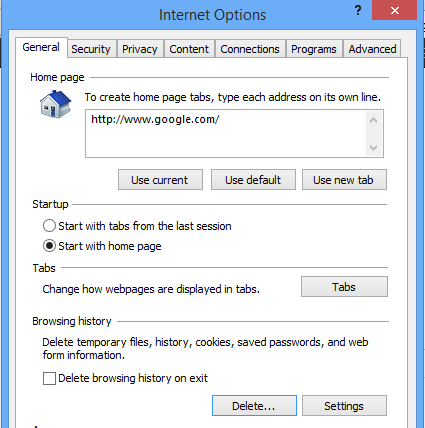
然后确保取消选中保留收藏夹数据框并检查Cookie和网站数据,历史记录和临时Internet文件。
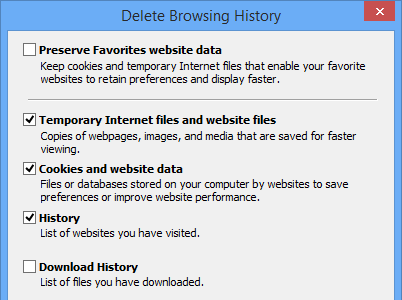
重新启动浏览器,然后再安装一次。最后,如果这些都不起作用,您可以尝试在IE中打开InPrivate浏览会话,然后尝试从该会话内部运行安装程序。点击齿轮图标,点击安全,然后点击InPrivate浏览。

重置任务计划程序
在Office 2013安装期间,会将多个任务添加到任务计划程序。如果此处出现问题,则可能会阻止安装Office 2013。您可以通过以管理员身份打开命令提示符,然后键入net start schedule来重置任务计划程序。这将确保任务计划程序正在运行。
然后转到“开始”并在框中键入任务计划程序,在Windows 7中打开任务计划程序。在Windows 8中,调出搜索超级按钮并输入计划任务。
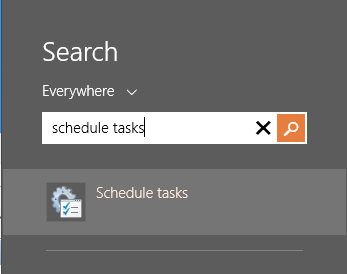
这将打开任务计划程序图书馆。展开它,然后单击Microsoft,然后单击Office。继续并删除任何以“Office”开头的任务。在我的情况下,我有三个任务。
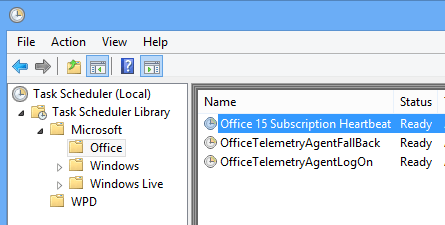
其他Office 2013安装疑难解答提示
这些是主要的安装Office 2013或Office 365时会遇到的问题,但如果上述任何操作都没有,您可以采取其他一些故障排除步骤。
1。禁用任何防病毒程序,尤其是在必须下载安装时。如果安装一直停滞等,反病毒或防火墙程序可能是罪魁祸首。
2。重置Internet Explorer设置。如果你无法获得其他任何工作,那么这是最后的努力。
重置IE 10 - http://windows.microsoft.com/en-us/internet-explorer/reset-ie-settings#ie=ie-10
重置IE 9 - http://windows.microsoft.com/en-us/internet-explorer/change-ie-settings#ie=ie-9
重置IE 8 - http://windows.microsoft.com/en-us/internet-explorer/change-ie-settings#ie=ie-8
3。运行系统文件检查程序以验证所有受保护的系统文件,并确保它们是正确的版本。您可以打开命令提示符并输入sfc / scannow。
4。如果您在Windows 7上运行,请创建一个新的Windows管理员配置文件。如果当前配置文件出现问题,则可能是安装Office 2013时出现问题。
5。尝试使用硬连线而不是无线连接。
就是这样!希望以上解决方案之一解决了Office 2013安装问题。如果没有,请在此发表评论,我们会尽力帮助您。享受!